- Autor Lauren Nevill [email protected].
- Public 2023-12-16 18:55.
- Ostatnio zmodyfikowany 2025-06-01 06:11.
Każda strona internetowa będzie wyglądać nudno i bez wyrazu bez grafiki. Może to być logo firmy, próbki produktów, osobiste zdjęcia lub awatar, ale obrazy na stronie muszą być obecne.
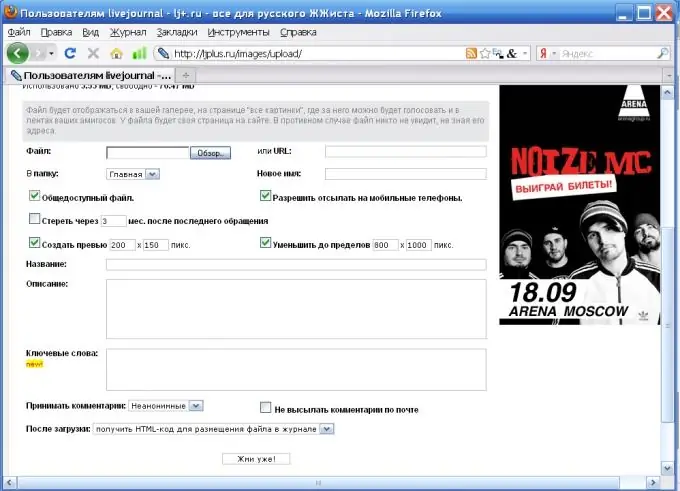
Instrukcje
Krok 1
Aby wstawić obraz w Internecie (bardziej poprawnie, aby umieścić obraz na stronie internetowej), użyj atrybutu src znacznika HTML img. Tag img nie wymaga tagu końcowego. W tym przypadku photo.jpg
Krok 2
Jeśli zdjęć jest dużo i dotyczą różnych tematów, lepiej umieścić je w osobnych folderach i nazwać foldery zgodnie z wydarzeniem, któremu zdjęcia są dedykowane. Wtedy adres w atrybucie src będzie wyglądał nieco inaczej. Merry / photo.jpg
Krok 3
Jeśli znajdziesz zdjęcie w Internecie i chcesz podzielić się odkryciem ze znajomymi, będziesz musiał zarejestrować jego pełny adres internetowy
Krok 4
Aby obraz stał się linkiem, użyj atrybutu href tagu kotwicy ancor
Tutaj Mypage.html to strona w Internecie, photo.jpg
Krok 5
Ogromna różnorodność sieci społecznościowych - „Vkontakte”, „Mój świat”, „Facebook” i inne - zaprasza swoich członków do publikowania zdjęć na swoich osobistych stronach. Jest to dość łatwe i nie musisz pisać kodu HTML. Kliknij przycisk „Dodaj zdjęcie”, a następnie w polu „Przeglądaj” kliknij trójkąt górą w dół i wskaż ścieżkę do swojego zdjęcia: najpierw dysk logiczny zawierający folder ze zdjęciami, następnie sam folder i żądany obraz. Z reguły usługa umożliwia wgranie kilku zdjęć jednocześnie. Kliknij przycisk „Więcej” lub „Dodaj” i powtórz procedurę. Po zaznaczeniu wszystkich wymaganych plików kliknij przycisk „Prześlij”.
Krok 6
Aby przesłać zdjęcie do LJ, bardzo wygodnie jest skorzystać z zasob
Zarejestruj się na nim pod pseudonimem, pod którym trzymasz LJ. Na karcie „Zdjęcia” zostaniesz poproszony o przesłanie zdjęć z linku. W polu „Plik” kliknij przycisk „Przeglądaj” i zaznacz żądane obrazy. Zaznacz pola wyboru pól z parametrami, które Twoim zdaniem należy ustawić, i kliknij przycisk „Kliknij już!”






